ChromeのERR_FILE_NOT_FOUNDエラーを修復する方法
Google Chromeでページタブを開いたときにERR_FILE_NOT_FOUNDエラーメッセージが表示されたことがありますか。 Chrome拡張機能の開発時にも、同様のエラーメッセージが表示される開発者もいます。 「 このWebページが見つかりません…エラー6(net :: ERR_FILE_NOT_FOUND):ファイルまたはディレクトリが見つかりませんでした。 」
エラー6は通常Chromeの拡張機能によるもので、これが問題の解決方法です。
ファイルが見つかりませんGoogle Chromeエラー[FIX]
- 重複したタブ拡張を削除する
- Chrome拡張機能を無効にする
- Google Chromeをリセット
- 拡張機能を開発する際のERR_FILE_NOT_FOUNDエラーの修正
1.重複タブ拡張を削除します。
タブの複製は本物の拡張子ではありません。 実際には、Webサイトで配布されているフリーウェアソフトウェアにバンドルされているブラウザハイジャッカーです。 ブラウザハイジャッカーは、ブラウザの設定を変更し、Web検索をリダイレクトします。 多くのChromeユーザーは、ERR_FILE_NOT_FOUNDエラーがDuplicate Tab拡張子によるものであることを発見しました。
したがって、[重複するタブ]を削除すると、おそらくエラー6が修正されます。[プログラムと機能]タブのソフトウェアリストに[重複するタブ]が表示されることがあります。 Winキー+ Rホットキーを押して、 ファイル名を指定して実行のテキストボックスに「appwiz.cpl 」と入力して、[プログラムと機能]タブを開きます。 次に[デフォルト]タブを選択し、その[ アンインストール ]ボタンを押します。

2. Chrome拡張機能を無効にする
[プログラムと機能]タブに[重複]タブが表示されない場合は、他の拡張子が原因である可能性があります。 Chromeのすべての拡張機能をオフにすると、エラー6も解決することがあります。これが、Google Chromeの拡張機能を無効にする方法です。
- ブラウザウィンドウの右上にある[ Google Chromeをカスタマイズ ]ボタンをクリックします。
- [ その他のツール] > [ 拡張機能 ]を選択して、真下にあるスナップショットのタブを開きます。
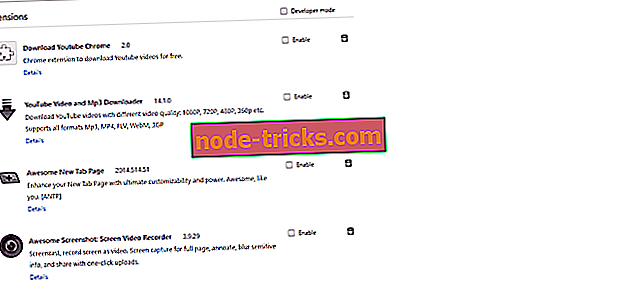
- デフォルトタブが表示されているのを見つけたら、必ず削除してください。 他の拡張子を無効にするには、選択したすべてのチェックボックスをオフにします。
- 次にChromeブラウザを再起動します。
- それでも問題が解決する場合は、すべての拡張機能をオンに戻します。 その後、エラー6が修正されるまで、一度に1つの拡張子をオフにして、どのアドオンを削除する必要があるかをより適切に識別できます。
3. Google Chromeをリセット
Google Chromeをデフォルト設定にリセットすると、エラー6の効果的な解決策になる場合があります。これにより、Chromeの拡張機能とテーマが無効になり、一時データが消去されます。 次のようにしてそのブラウザをリセットできます。
- Google Chromeのカスタマイズボタンを押してブラウザのメニューを開きます。
- 設定を選択して、すぐ下に表示されるタブを開きます。
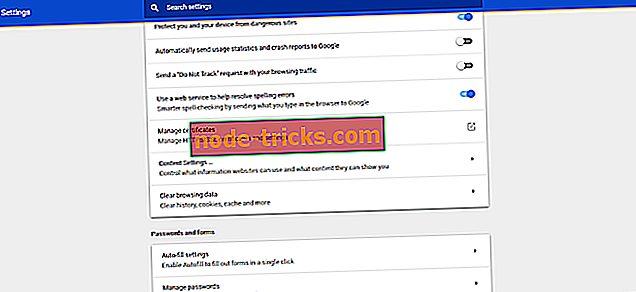
- タブの下部までスクロールし、[ 詳細設定 ]をクリックしてその他のオプションを展開します。
- タブを少し下にスクロールしてリセット設定にします。 リセットをクリックして、 リセットボタンを押して確認します。

4.拡張機能の開発時のERR_FILE_NOT_FOUNDエラーの修正
Chrome拡張機能を開発する際にERR_FILE_NOT_FOUNDエラーが発生することもあります。 これは通常、popup.htmlファイルがmanifest.jsonファイルのポップアップマニフェストと一致しないためです。
ポップアップファイルがJSONコード内で指定されたポップアップマニフェストと正確に一致することを確認してください。 ポップアップファイルのタイトルまたは指定されたポップアップマニフェストのどちらかが一致するように編集することで問題を解決できます。
ChromeユーザーはERR_FILE_NOT_FOUNDの問題を解決することができます。 ウイルス対策ソフトウェアは、Duplicate Tabなどのブラウザハイジャック犯を駆除することもできます。 そのため、マルウェアスキャンもエラー6を解決する可能性があります。

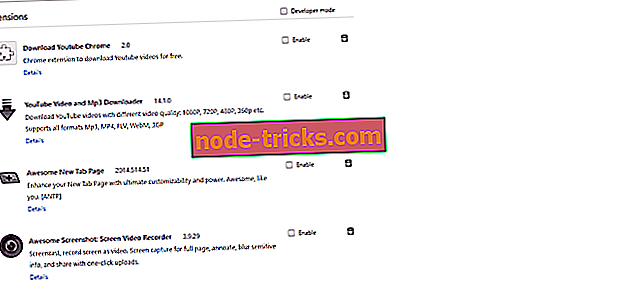
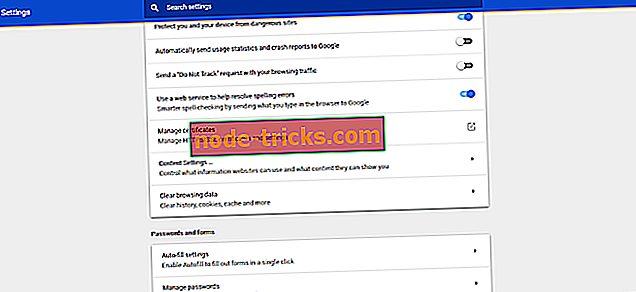


![マウントされたファイルシステムは拡張属性をサポートしていません[修正]](https://node-tricks.com/img/fix/148/mounted-file-system-does-not-support-extended-attributes.jpg)
![Windows 10 Creators Updateでハイブリッドスリープが見当たらない[修正]](https://node-tricks.com/img/windows/346/hybrid-sleep-missing-windows-10-creators-update-2.jpg)


